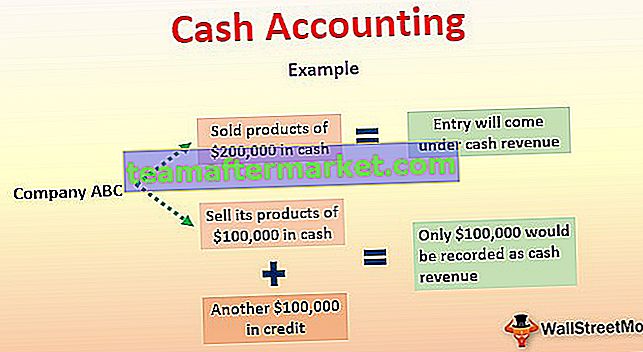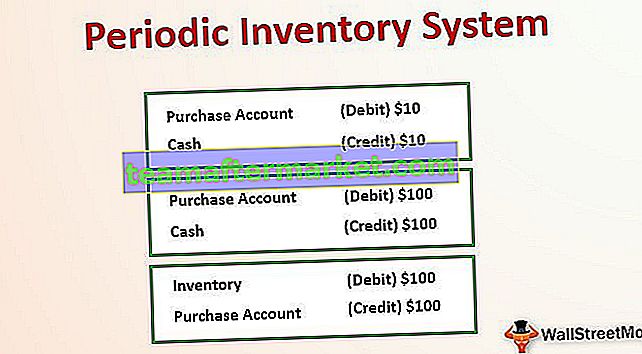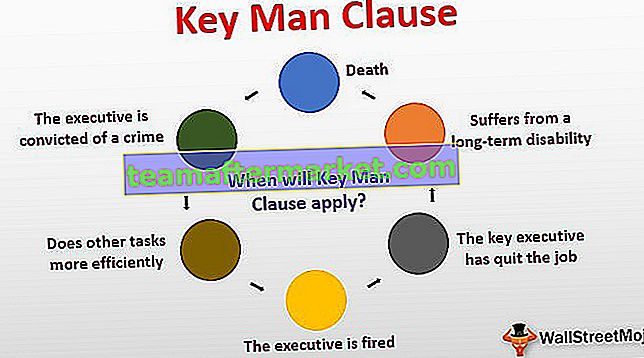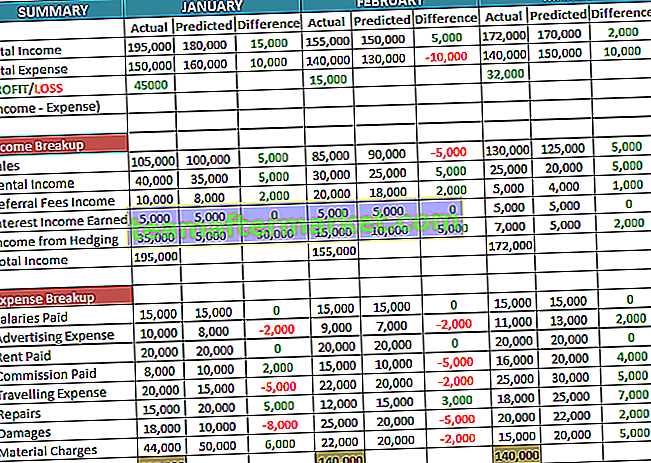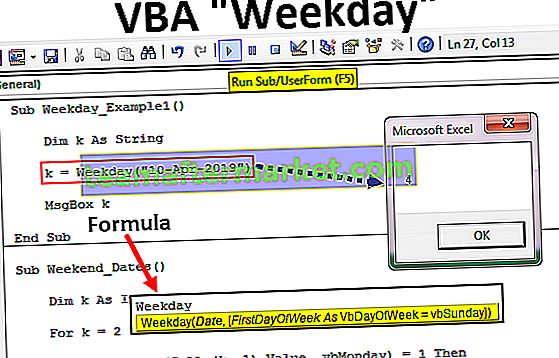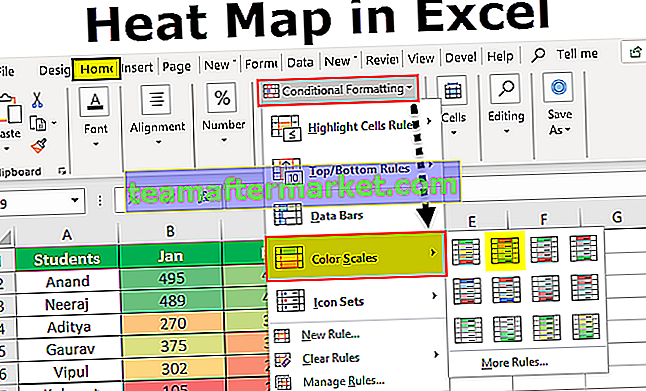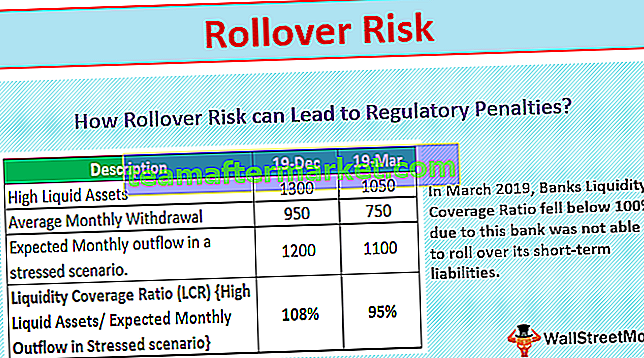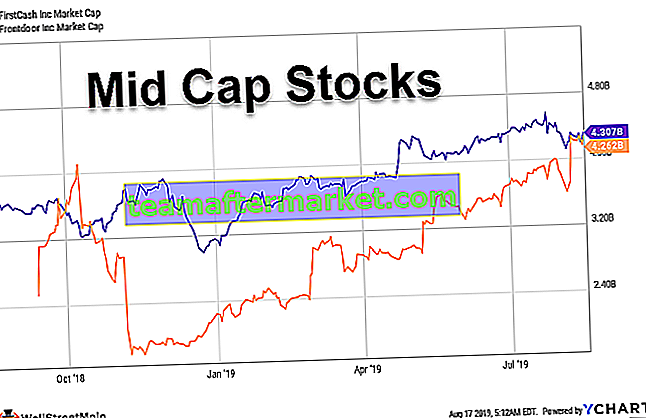Jak obliczyć procent w programie Excel za pomocą formuły?
Procenty są zawsze obliczane na podstawie stu zasad. To znaczy na sto jaka jest proporcja. Potrzebujemy dwóch rodzajów liczb, jeden to licznik, a drugi to mianownik. Zawsze nurkowaliśmy licznik przez mianownik i mnożymy wynik przez 100, aby uzyskać wartość procentową.
Na przykład: Załóżmy, że byłeś na wakacjach przez 15 dni i spędziłeś 10 dni w swoim rodzinnym mieście, a pozostałe 5 dni w USA. Jaki jest procent dni spędzonych w USA?
Tutaj całkowita liczba wakacji wynosi 15 dni. Jest podzielony na dwie części: jedna to 10 dni w rodzinnym mieście i 5 dni w USA.
- Wzór Excela na procent to Porcja dni / Całkowita liczba dni * 100.
- Odsetek dni spędzonych w USA = 5/15 * 100 = 33,33%
- Odsetek dni spędzonych w rodzinnym mieście = 10/15 * 100 = 66,66%
Przykłady
Możesz pobrać ten wzór na procentowy szablon programu Excel tutaj - wzór na procentowy szablon programu ExcelPrzykład 1
Mam za zadanie obliczyć wzór na procent w Excelu studentów na podstawie ocen uzyskanych z egzaminów rocznych.
Dali mi całkowite oceny z każdego przedmiotu. Każdy przedmiot ma maksymalnie 100 punktów.

- Krok 1: Aby uzyskać procent każdego ucznia, muszę obliczyć łączną liczbę uzyskanych przez nich ocen z 6 przedmiotów. Pozwólcie, że obliczymy sumę wszystkich 6 przedmiotów dla każdego ucznia.

Teraz mam wszystkich uczniów, dodając razem wszystkie 6 przedmiotów

- Krok 2: Teraz mamy kolumnę sumarycznych znaków, czyli wartość licznika. Maksymalna liczba ocen z 6 przedmiotów to 600, czyli 100 * 6 = 600 (mianownik). Pozwólcie, że podzielę oceny uzyskane przez każdego ucznia przez 600. tj. Oceny zdobyte / Łączna liczba ocen * 100

- Krok 3: Teraz mamy liczby. Aby uzyskać wartości procentowe, musimy zmienić formatowanie komórki. Wybierz wszystkie komórki procentowe i naciśnij Ctrl + Shift +% lub możesz zmienić format pod Home i Number, a następnie%

Przykład nr 2
Niemal wszystkie firmy starają się ustalić procent wydajności swoich pracowników. Poniżej znajduje się raport sprzedaży poszczególnych sprzedawców w porównaniu z wyznaczonymi celami. Muszę obliczyć poziom wydajności każdego pracownika na podstawie ich celu.

Teraz wszyscy wiemy, jak obliczyć wzór Excela na procent. Tutaj formuła to Sales / Target

Przechodzimy do poziomów wydajności, ale w końcu otrzymaliśmy błędy dwóch dzieleń w programie Excel, tj. # DIV / 0! .

Możemy wyeliminować ten błąd, po prostu poprawiając naszą istniejącą formułę za pomocą formuły IFERROR w programie Excel. Formuła IFERROR jest tutaj kluczowa. Jeśli obliczenie sprzedaży / celu powróci.

Wynik jako błąd funkcji IFERROR zmienia wynik na zero.

Przykład nr 3
Możemy również znaleźć wzór Excela na wzrost lub spadek wartości procentowej. Mam miesięczną sprzedaż za dwa miesiące styczeń i luty 2018.

W styczniu sprzedaż wyniosła 53250, aw lutym 57500. Widać, że w lutym sprzedaż jest większa. Ale pytanie brzmi, jaki jest wzór na procentowy wzrost doskonałości sprzedaży w porównaniu do stycznia.
Tutaj musimy wiedzieć, jaka jest dodatkowa sprzedaż w lutym w porównaniu do stycznia, tj. Luty - styczeń, a następnie podziel tę wariancję przez sprzedaż w styczniu.

Wniosek: w sprzedaży w lutym używamy wzoru na procentowy wzrost w programie Excel o 7,98% w porównaniu do sprzedaży w styczniu.

Rzeczy do zapamiętania
- Otrzymamy błąd jako # DIV / 0! Jeśli licznik wynosi zero.
- Kiedy porównujemy i znajdujemy procent wzrostu lub spadku, otrzymujemy ujemny procent, jeśli wartość licznika lub mianownika jest mniejsza od zera.
- Możemy pozbyć się błędów w obliczaniu procentu za pomocą funkcji IFERROR.
- Musimy zmienić formatowanie komórek, aby wyświetlały wartości procentowe.